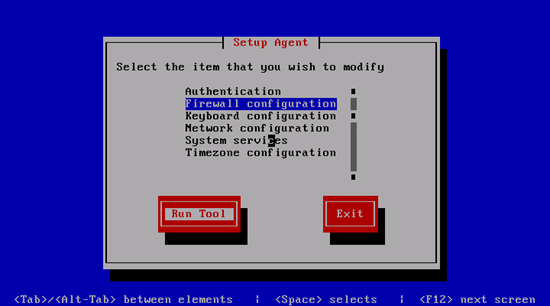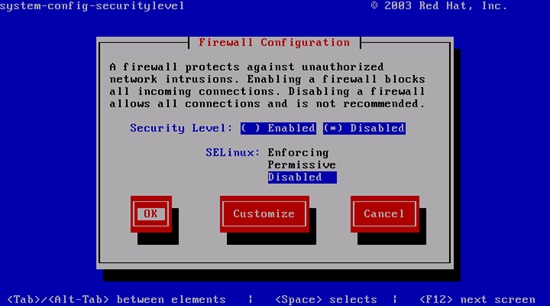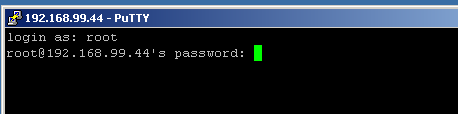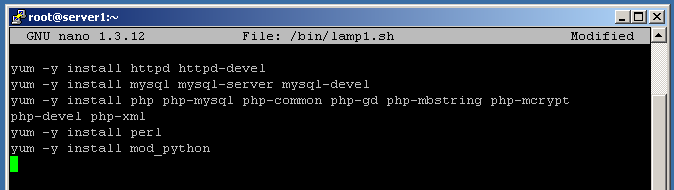CentOS 5.5 安装记录 - (2) 基本系统安装 和 LAMP安装说明:1. 这里所用到的图片是从网上找来的,大部分来自
CentOS 5.5 安装记录 - (2) 基本系统安装 和 LAMP安装
说明:
1. 这里所用到的图片是从网上找来的,大部分来自:
这里http://www.howtoforge.com/perfect-server-centos-5.5-x86_64-ispconfig-3
2. 我只采用少量图片,每个步骤的详细图片可以看这两个教程:
选 “Review and modify partitioning layout”
这会进入分区设置,按提示,删除硬盘原有的分区,设置各个分区 /boot, /, swap, /home 和 /var
4. 网卡采用自动配置 (Use dynamic IP configuration (DHCP))
5. hostname 则人工输入, 这里为: server1.example.com
6. 设置 root 密码,例如 abc1234
7. 选择安装软件,这里很重要,呵呵
先去掉所有原来的选定(一般为 Desktop - Gnome 前打了勾,要去掉这个勾)
点 "Customize now", 下一步
在所有列出的软件包 (Package) 全部 去掉
仅选择 Base System
下一步,然后开始自动安装,大概 5-6 分钟可完成,CD会自己弹出,拿出CD 按回车 则电脑重新启动
8. 第一次启动,会进入 Setup Agent
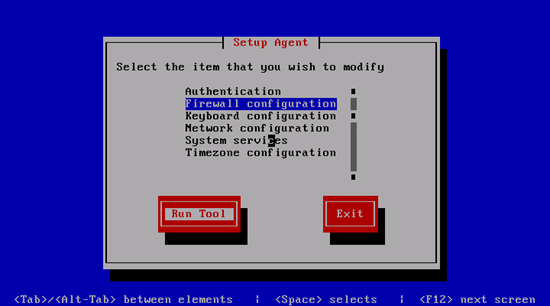
这里选 “Firewall configuration”, 然后 “Run Tool” 尽入 Firewall 和 SELinux 配置
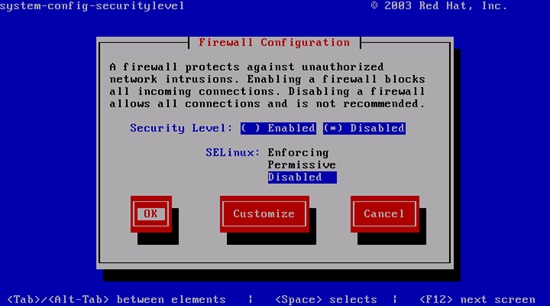
关闭 Firewall 和 SELinux. (为什么要关闭?呵呵,我也不清楚,但几乎所有的教程都说要关闭,那就先关闭了, Firewall 就留到以后设置)
退出,输入 reboot 重启系统
(如果 第一次启动后 没有显示 Setup Agent 而是 登录了系统,则可以输入 setup 调出 Setup Agent 来配置)
9. 更新 yum update
重启后以 root 登录,然后输入 yum update
系统会下载 大概 108MB 更新文件,然后更新系统。大概需要 25-30 分钟可完成。
输入 reboot 重启系统。这样 一个基本的系统就安装完成。
(二) LAMP 安装
10. 使用 putty 配置
完成 CentOS 基本安装和第一次启动后,以后的配置就可以在 Win XP 机器上进行。
(1) 取得 CentOs 机器的IP地址
由于我的是采用 DHCP自动配置,CentOs 机器的IP由宽带路由器分配,我们就在Centos 机器登录一下, 然后 输入: ifconfig
从显示的信息 eth0 看到其IP地址, 例如 192.168.99.51
(2)使用 putty
在 Win XP 启动 putty, 输入 Centos 机器的 IP 地址, 点击 Open,即可输入 用户名 root 和密码登录
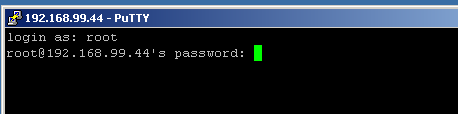
11. LAMP 安装
(1) 建立一个批量安装文件
# nano /bin/lamp1.sh
然后输入以下几行:
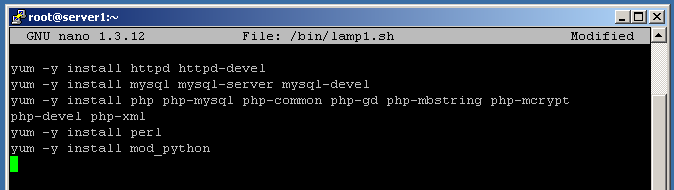
按 Ctrl O ,回车, 保存文件
按 Ctrl X , 退出
(2) 执行自动安装
#/bin/sh lamp1.sh
系统即完成 LAMP 所需软件的安装。
(3)设定 Apache 和 MySQL 开机自动启动
# chkconfig --levels 235 mysqld on
# chkconfig --levels 235 httpd on
(4)启动 Apache 和 MySQL
# /etc/init.d/mysqld start
# /etc/init.d/httpd start
这时,在 Win XP 机器打开浏览器,输入 Centos 机器的IP地址,例如 192.168.99.51 即可打开网页。
缺省安装后,网页是存放在 /var/www/html/ 目录下。
12. 固定IP地址及网卡设定
以上的安装都是在动态IP环境下完成,现在我们要开始各项服务器的设置,就必须采用固定的IP地址,因为很多的配置都与IP地址有关,所有,我们要将 CentOs 机器的网卡改为静态IP配置。
(1)机器名
# nano /etc/hosts
(ii)修改 网卡名 和 IP地址
#nano ifcfg-eth0:0
这里只需要改以上2行。保存 (Ctrl O) 和 退出 (Ctrl X)。重启机器 reboot。
这样,这个网卡就有2个IP地址。
:-